

本記事ではこのような疑問を解決します。
本記事の内容
- スマホで2chまとめサイトを作る方法
- 【スマホ】ConoHa WINGの利用方法
こんばんは、Tackeyです。
本日は「【簡単】スマホで始める!2chまとめサイトの作り方を解説」というテーマで解説をしていきます。
僕は副業で2chまとめサイト運営をしておりまして、月の収益は大体12万円ほど。当サイトではまとめサイト運営で副収入を得る方法について多く記事を書いています。
まとめサイト運営といえばパソコンを使っている方が多いかと思いますが「スマホでやってみたい!」という声も意外と多いです。
今回はそんな方々に向けて、スマホでまとめサイトを作る方法について解説していきますね。
目次
【簡単】スマホで始める!2chまとめサイトの作り方を解説
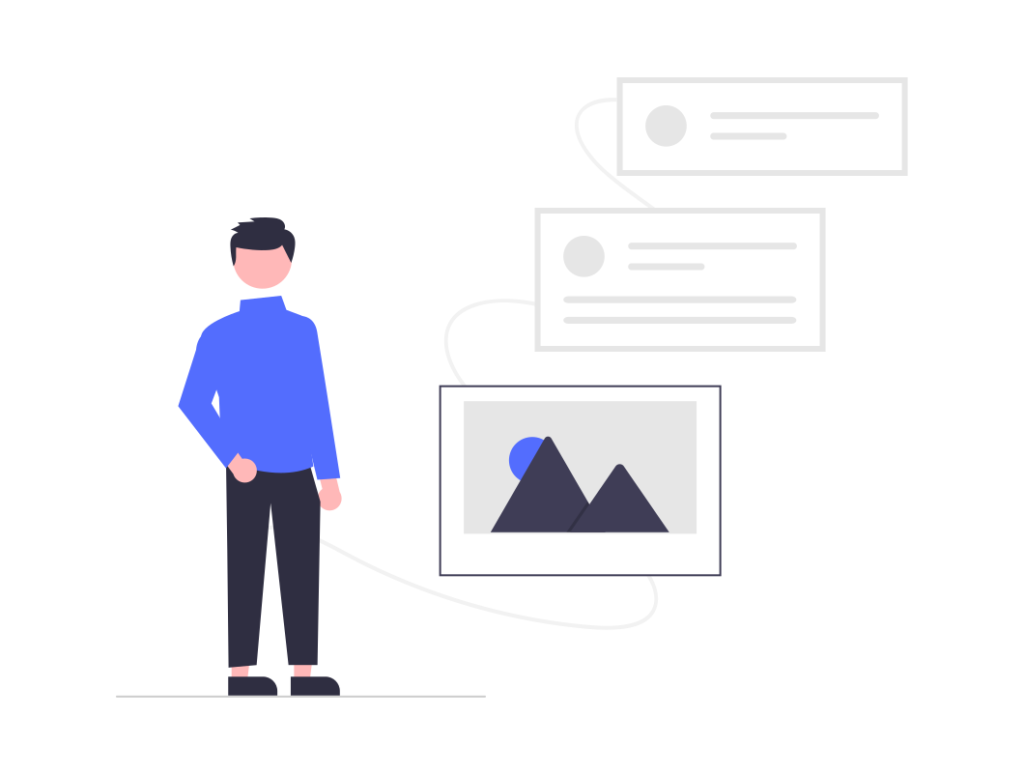
まずは結論として、スマートフォンでもまとめサイトを作るのは可能です。
しかし、おすすめはいたしません。スマホはパソコンに比べて作業効率も悪く、長く運営を続けていく上で大きなハンデとなります。
可能であればノートパソコンなどでも良いので、導入を検討した方が堅実です。
しかし、それでもスマホでやりたいんだという方もいらっしゃる事と思います。
でしたら、この記事を読み進めて下さい。作り方そのものは割と簡単なので、一つずつ解説していきますね。
【スマホ】2chまとめサイトの作り方【開設】
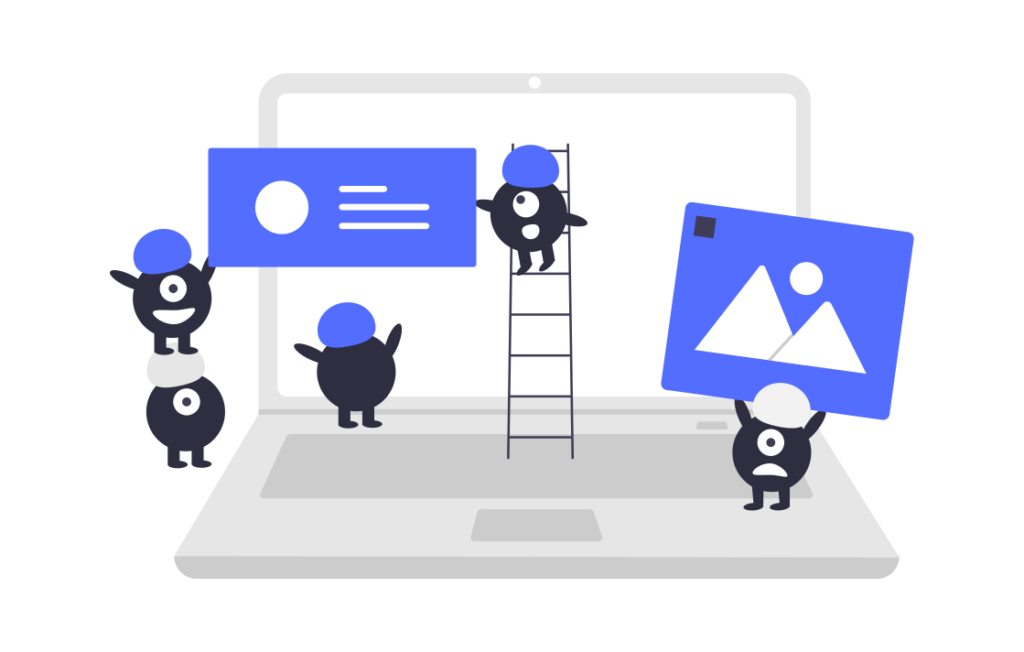
さて、まずは2chまとめサイトの作り方という事で大まかに流れを説明すると以下の通りです。
- サーバーを決める
- ドメインを決める
- ブログを作る
- 初期設定をする
- 実際に記事を書く
サーバーとかドメインとか意味不明だと思うので、イメージとしては下記のような感じで。
- (土地)サーバーを決める
- (住所)ドメインを決める
- (お店)ブログを作る
- (陳列棚)初期設定をする
- (商品)実際に記事を書く
インターネット上にあなたのお店を建てて、そこに魅力的なコンテンツを用意してお客様を集めます。
すると、あなたに広告収入が発生します。サイト運営というのは、大体こんなイメージでOKです。

と思った方には朗報がありまして、実はもうあなたのサイトはほぼ完成してます。
今、ブログ運営者の中で人気急上昇中の「ConoHa WING」というレンタルサーバーがあるのですが、こちらの「WordPressかんたんセットアップ」というサービスがめちゃくちゃ神なんですよね。
要約すると、ドメインの取得やWordPressのインストールなどを全て自動で行ってくれるという内容になります。先ほどの工程で表すと、こんな感じに。
(土地)サーバーを決める(住所)ドメインを決める(お店)ブログを作る-↑ここまで終了-- (陳列棚)初期設定をする
- (商品)実際に記事を書く
サーバーとかドメインとか、最初はマジで意味不明なのでめちゃくちゃありがたいですね。
しかも「ConoHa WING」はレンタルサーバーとしての評価もかなり高いです。
「ConoHa WING」には以下のようなメリットがあります。
- 初期費用が無料
- 表示速度が早い
- 月額料金が安い
- 管理画面が簡単
初心者にとって、初期費用の存在はかなり引っかかるポイントだと思います。
それが「ConoHa WING」では無料。他のサーバーだと3,000円は必要なのでかなり嬉しいです。
サーバーとしての性能もかなり高いので、正直デメリットはほぼ無しかなと。今WordPressでサイトを作るなら「ConoHa WING」一択で間違いなしです。
【スマホ】手順1:「ConoHa WING」公式サイトにアクセス
さて、まずは下記のリンクから「ConoHa WING」の公式サイトにアクセスして下さい。
» ConoHa WING:公式サイト
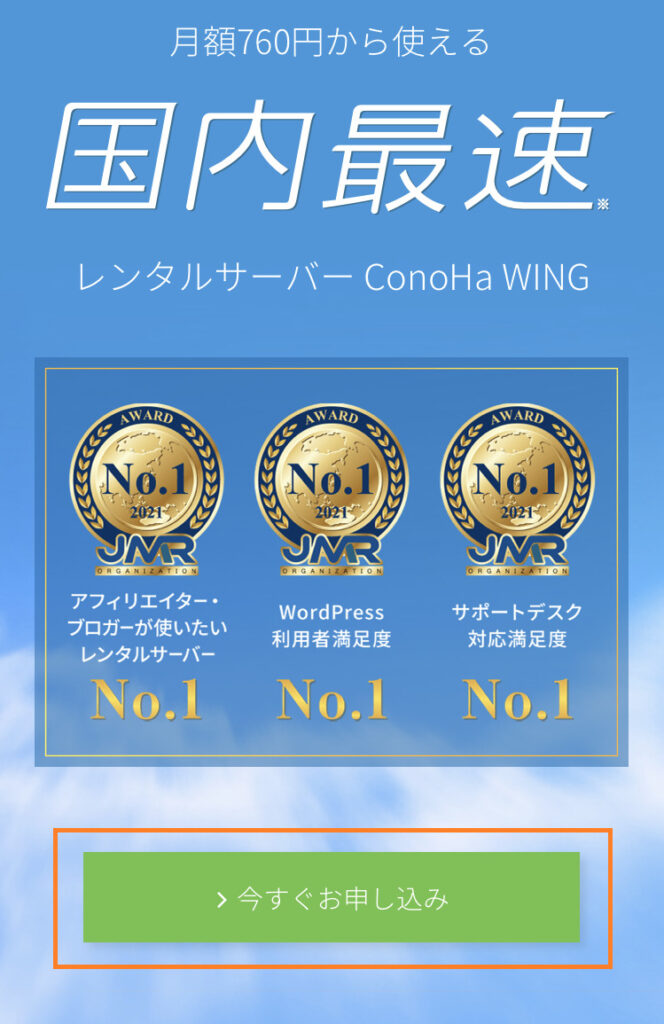
今すぐお申し込みボタンをタップ。
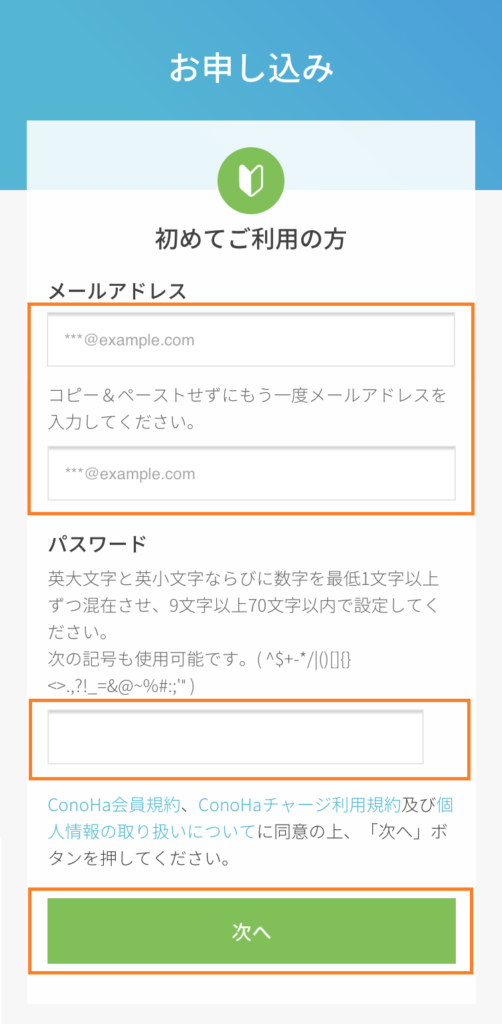
メールアドレスとパスワードを入力して「次へ」ボタンをタップ。
すると、プラン選択のページに繋がります。こちらも一つずつ解説していきます。
【スマホ】手順2:契約するプランを選択する
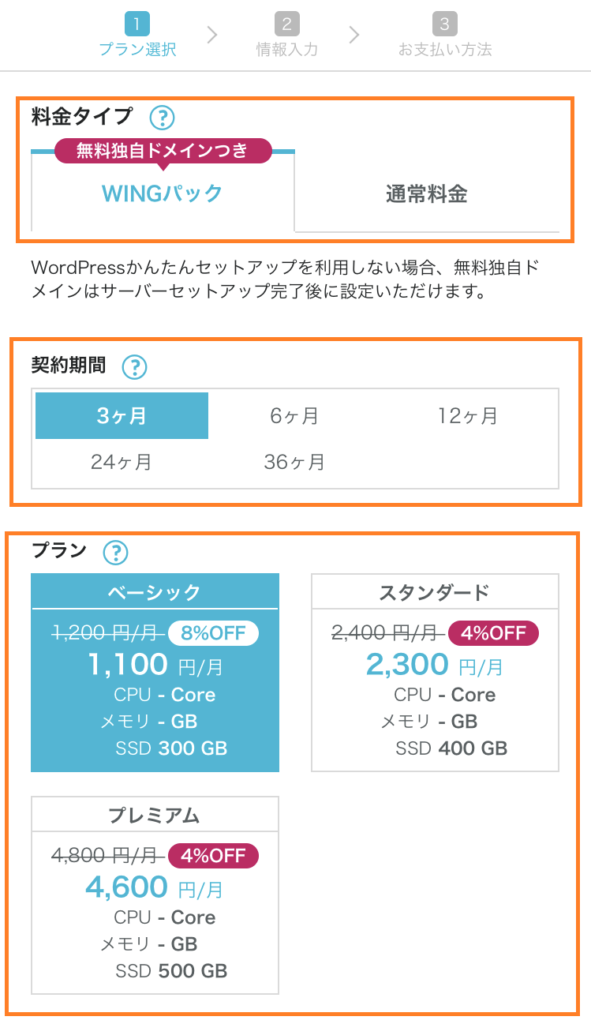
- 料金タイプ:WINGパック
- 契約期間:希望する契約期間を選択
- プラン:ベーシック
プラン選択はちょっとややこしいんですが、上記通りに進めて下さい。
一つずつ解説しますと、以下のような感じです。
- 料金タイプ
WINGパックを選択
(WINGパックじゃないと、WordPressかんたんセットアップが利用できません。) - 契約期間
3ヶ月~36ヶ月まで希望する契約期間を選択して下さい。
選び方はあなたのモチベーション次第で決めてOK。
基本的に契約期間が長い方が月辺りの料金は安くなります。仮に36ヶ月契約だと、激安ですね。
とはいえ、初心者さんの場合は3ヶ月で十分と思います。3ヶ月やってみて、続けられそうなら契約期間を変えてもいいですし。 - プラン
初心者の場合、一番安いベーシックプランで十分です。
しばらくの間は問題なし。サイトがめちゃくちゃ育ってきたらその時に変更すればOKなので。
悩むのは、契約期間くらいでいいと思います。
初心者ならまずはお試しで3ヶ月がいいかもですね。それで続けられそうなら、お好きな期間で更新という具合で。
【スマホ】手順3:サイトやドメインの名前を入力
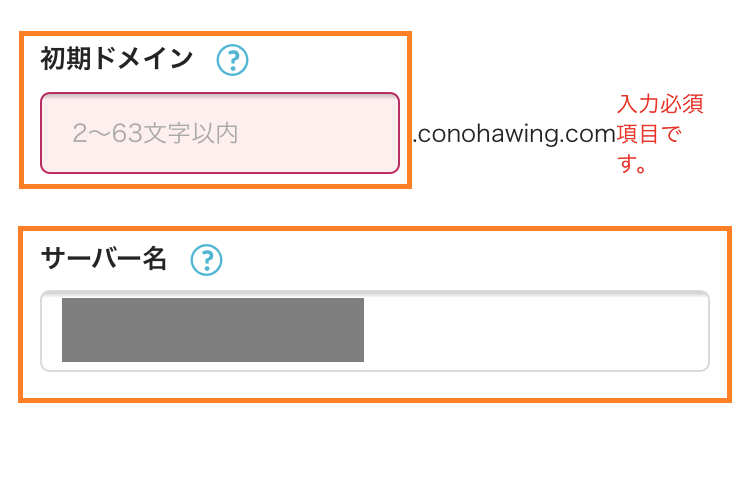
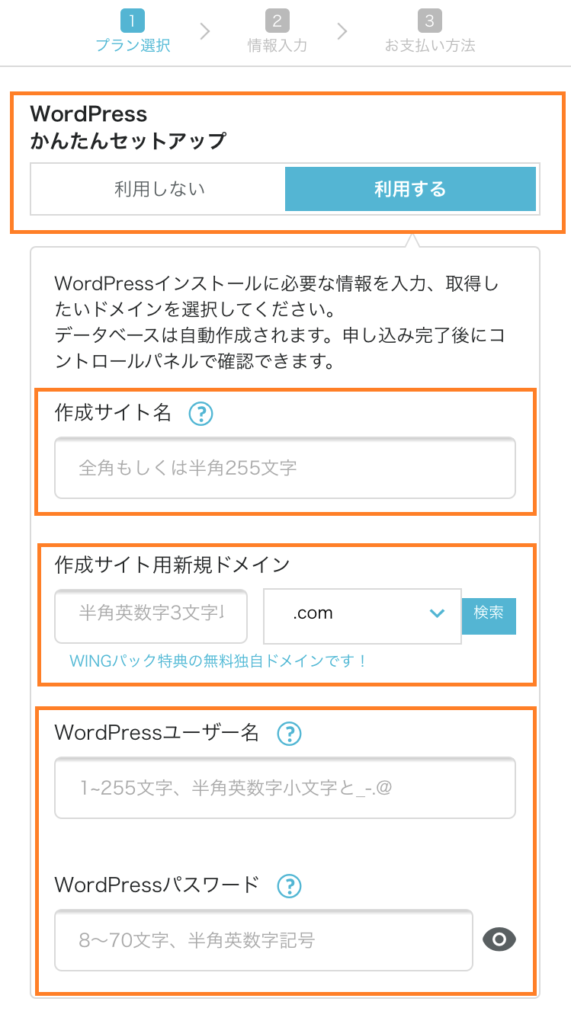
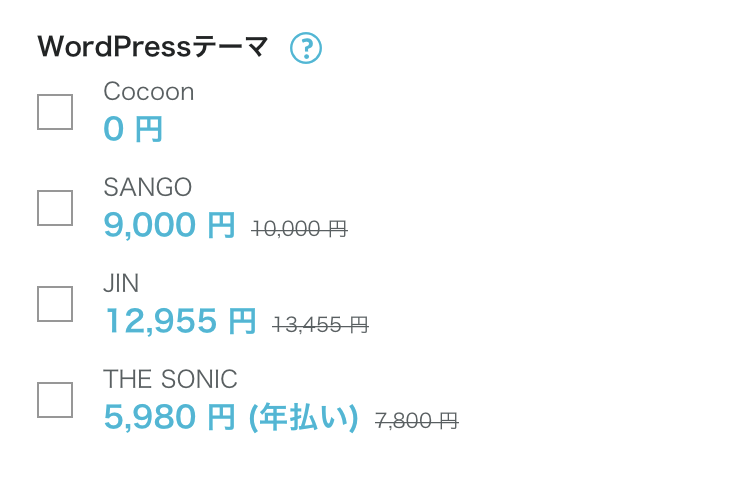
- 初期ドメイン:お好きな文字列
- サーバー名:そのまま
- WordPressかんたんセットアップ:利用する
- 作成サイト名:希望するブログタイトル
- 新規ドメイン:サイトのURLにもなるドメイン名
- ドメイン選択:.comや.infoなどお好きなものに
- ユーザー名:WordPressログインに使用
- パスワード:WordPressログインに使用
サイトやドメイン名の入力も、上記の通りで進めて下さい。
一つずつ解説しますとこんな感じです。
- WordPressかんたんセットアップ
これは「利用する」を選択して下さい。
このサービスがめちゃくちゃ神がかっています。 - サイト名
ブログのタイトルを入力してください。
サイト名に関しては後から変更できるので、そこまで深く考えなくても大丈夫です。 - 新規ドメイン
URLの一部にもなるドメイン名の入力ですね。
当サイトで言うと(https://tackeyblog.org/)この部分になります。
ドメイン名は後から変更できないので、注意です。 - ドメイン選択
.comや.infoなどお好きなものを選択して下さい。 - ユーザー名&パスワード
WordPressログインに使用するので、必ずメモを取っておきましょう。 -
WordPressテーマ
ひとまず、0円の「Cocoon」でOKです。
初心者が1万円とかする有料テーマをいきなり買うのはハードルが高いと思うので、まずは無料テーマで試してみるといいですね。
【スマホ】手順4:必要な情報を入力してお支払い設定
プランの選択が終わるとお客様情報&携帯認証のページに繋がるので、登録を進めてください。
以降は氏名や電話番号、お支払い設定などの個人情報を入力するページになります。
最後にお支払い設定の画面でお手持ちのクレジットカード番号を入力し、"お申し込み"ボタンをクリックする事で登録は完了です。
「ConoHa WING」の場合、以上でWordPressのインストールも同時に完了となります。
要するにあなたのサイトはこれで完成です。「WordPressかんたんセットアップ」は初心者にとって本当に良いサービスですよね。
【簡単】スマホで始める!2chまとめサイトの作り方を解説 まとめ
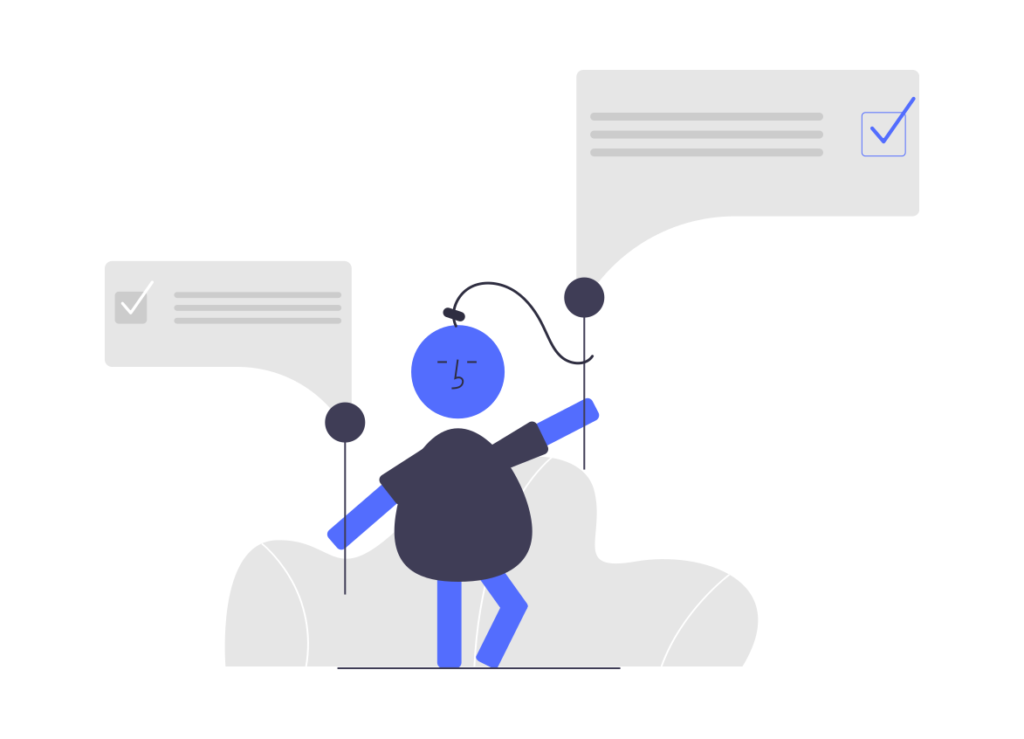
続きを見る
本日は「【簡単】スマホで始める!2chまとめサイトの作り方を解説」というテーマで解説をさせていただきました。
本記事の通り進めていけば、サイトは完成です。以降の初期設定や運営方法については下記の記事を参考にして下さい。

【WordPress】2chまとめサイトの作り方を解説【初心者】
それでは、最後まで読んでいただきありがとうございました。